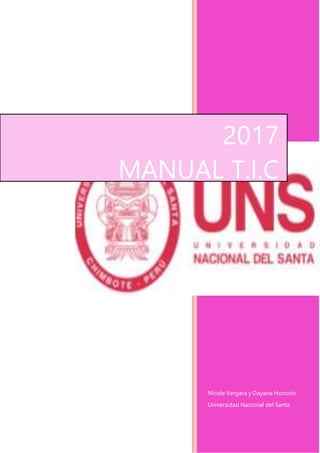
Manual tic
- 1. Nicole Vergara y Dayana Honorio Universidad Nacional del Santa 2017 MANUAL T.I.C
- 2. 2017 MANUAL T.I.C 1 El siguiente manual denominado “Manual T.I.C” elaborado por las alumnas de la Universidad Nacional del Santa de la facultad “Ingeniería”, escuela “Energía”, ciclo II pretende ser una guía en el uso de las T.I.C, ya que en todo el seguimiento del manual se puede apreciar de forma detallada y sobre todo concisa los pasos que hay que seguir para un mejor uso de las famosas T.I.C. Las tecnologías de la información y la Comunicación, también conocidas como T.I.C, es el conjunto de tecnologías desarrolladas para gestionar información y enviarla de un lugar a otro. Esta nueva tecnología nos ofrece facilitar nuestros trabajos como, por ejemplo, interactividad, automatización de tareas, entre otros. Este manual se podría decir que es una herramienta importante para el desarrollo en el aprendizaje de las T.I.C ya que nos ayuda a envía cualquier tipo de información que sea relevante para el usuario de una manera más fácil. Además de saber los pasos para un mejor uso de las T.I.C es necesario tener presente una buena base teórica, es por eso que señalamos algunos temas relevantes ya que creemos que no solo es indispensable tener la práctica si no también una buena base teórica, como por ejemplos “Dispositivos de entrada y de salida” y bibliografías de personas que han dejado una gran marca en todo este mundo de la tecnología. Para finalizar tenemos como objetivo que el “Manual T.I.C” les pueda servir a los futuros estudiantes de la Universidad Nacional del Santa, ya que con esto podrán guiarse y así aclararse alguna duda que tengan de su uso o teoría con respecto a esta misma.
- 3. 2017 MANUAL T.I.C 2 Contenido SESION 1: Investigación sobre tipos de Sistemas Operativos y su aplicación...3 LABORATORIO 1: ÍCONOS Y SUS EXTENSIONES.........................................8 SESION 2: Dispositivos de salida y, de entrada.....................................................14 LABORATORIO 2: PANEL DE CONTROL (COMPONENTES).......................24 SESION 3: DOMÓTICA ..............................................................................................40 LABORATORIO 3: FORMATO A DOCUMENTO MONOGRÁFICO ...............47 SESION 4: HISTORIA DE LA COMPUTACION.....................................................68 LABORATORIO4: Creación de Índice. Insertar imágenes y graficas en documento monográfico..........................................................................................73
- 4. 2017 MANUAL T.I.C 3 SISTEMA OPERATIVO: Un sistema operativo es un programa o conjunto de programas que tornan productivo, amigable y eficiente el uso de un computador (hardware) permitiendo ejecutar aplicaciones del usuario. Es un conjunto de programas y funciones que controlan el funcionamiento del hardware ocultando sus detalles, ofreciendo al usuario una vía sencilla y flexible de accesos la computadora, su función básica es administrar los recursos de la máquina, coordinar el hardware y ordenar los archivos y directorios en dispositivos de almacenamiento. Un sistema operativo se puede encontrar normalmente en la mayoría de los aparatos electrónicos que utilicen microprocesadores para funcionar, ya que gracias a estos podemos entender la máquina y que ésta cumpla con sus funciones (teléfonos móviles, reproductores de DVD, autorradios… y computadoras). FUNCIONES BÁSICAS Proporcionar comodidad en el uso de un computador. Gestionar de manera eficiente los recursos del equipo, ejecutando servicios para los procesos (programas) Brindar una interfaz al usuario, ejecutando instrucciones (vulgarmente comandos). Permitir que los cambios debidos al desarrollo del propio SO se puedan realizar sin interferir con los servicios que ya se prestaban (evolutividad). HISTORIA Y EVOLUCIÓN DE LOS SISTEMAS OPERATIVOS AÑOS 40 A finales de los años 1940, con lo que podríamos llamar la apariciónde la primera generación de computadoras, se accedía directamente a la consola de la computadora desde la cual se actuaba sobre una serie de micro interruptores
- 5. 2017 MANUAL T.I.C 4 que permitían introducir directamente el programa en la memoria de la computadora. Se debía interactuar con el hardware del computador sin ayuda externa. Esto hacía que el tiempo de preparación para realizar una tarea fuera considerable. AÑOS 50 Monitor residente Su funcionamiento era bastante simple, se limitaba a cargar los programas a memoria, leyéndolos de una cinta o de tarjetas perforadas, y ejecutarlos. El problema era encontrar una forma de optimizar el tiempo entre la retirada de un trabajo y el montaje del siguiente. Procesamiento por lotes Como solución para optimizar el tiempo de montaje surgió la idea de agrupar los trabajos en lotes, en una misma cinta o conjunto de tarjetas, de forma que se ejecutaran uno a continuación de otro sin perder apenas tiempo en la transición. Almacenamiento temporal Su objetivo era disminuir el tiempo de carga de los programas, haciendo simultánea la carga del programa o la salida de datos con la ejecución de la siguiente tarea. Para ello se utilizaban dos técnicas, el buffering y el spooling. AÑOS 60 En los años 1960 se produjeron cambios notorios en varios campos de la informática, con la aparición del circuito cerrado la mayoría orientados a seguir incrementando el potencial de los computadores. Para ello se utilizaban técnicas de lo más diversas: Multiprogramación En un sistema multiprogramado la memoria principal alberga a más de un programa de usuario. La CPU ejecuta instrucciones de un programa, cuando el que se encuentra en ejecución realiza una operación de E/S; en lugar de esperar a que termine la operación de E/S, se pasa a ejecutar otro programa. Si éste
- 6. 2017 MANUAL T.I.C 5 realiza, a su vez, otra operación de E/S, se mandan las órdenes oportunas al controlador, y pasa a ejecutarse otro. De esta forma es posible, teniendo almacenado un conjunto adecuado de tareas en cada momento, utilizar de manera óptima los recursos disponibles. Tiempo compartido En este punto tenemos un sistema que hace buen uso de la electrónica disponible, pero adolece de falta de interactividad; para conseguirla debe convertirse en un sistema multiusuario, en el cual existen varios usuarios con un terminal en línea, utilizando el modo de operación de tiempo compartido. En estos sistemas los programas de los distintos usuarios residen en memoria. Al realizar una operación de E/S los programas ceden la CPU a otro programa, al igual que en la multiprogramación. Pero, a diferencia de ésta, cuando un programa lleva cierto tiempo ejecutándose el sistema operativo lo detiene para que se ejecute otra aplicación. Con esto se consigue repartir la CPU por igual entre los programas de los distintos usuarios, y los programas de los usuarios no se sienten demasiado lentos por el hecho de que los recursos sean compartidos y aparentemente se ejecutan de manera concurrente. Tiempo real Estos sistemas se usan en entornos donde se deben aceptar y procesar en tiempos muy breves un gran número de sucesos, en su mayoría externos al ordenador. Si el sistema no respeta las restricciones de tiempo en las que las operaciones deben entregar su resultado se dice que ha fallado. El tiempo de respuesta a su vez debe servir para resolver el problema o hecho planteado. El procesamiento de archivos se hace de una forma continua, pues se procesa el archivo antes de que entre el siguiente, sus primeros usos fueron y siguen siendo en telecomunicaciones. Multiprocesador Permite trabajar con máquinas que poseen más de un microprocesador. En un multiprocesador los procesadores comparten memoria y reloj. Sistemas operativos desarrollados
- 7. 2017 MANUAL T.I.C 6 Además del Atlas Supervisor y el OS/360, los sesenta marcaron el inicio de UNIX, a mediados de los 60 aparece Multics, sistema operativo multiusuario – multitarea desarrollado por los laboratorios Bell de AT&T y programado en PL/1 uno de los pocos SO desarrollados en un lenguaje de alto nivel en aquel tiempo, luego del fracaso del proyecto UNIX comienza a desarrollarse a partir de este a finales de la década. 1969: Tres programadores de los laboratorios Bell (Ken Thompson, Dennis Ritchie y Douglas McElroy) crean el sistema operativo UNIX, aún en tiempos de terminal y sin entornos gráficos existentes. AÑOS 70 Debido al avance de la electrónica, pudieron empezar a crearse circuitos con miles de transistores en un centímetro cuadrado de silicio, lo que llevaría, pocos años después, a producirse los primeros sistemas integrados. Ésta década se podría definir como la de los sistemas de propósito general y en ella se desarrollan tecnologías que se siguen utilizando en la actualidad. Es en los años 1970 cuando se produce el boom de los miniordenadores y la informática se acerca al nivel de usuario. En lo relativo a lenguajes de programación, es de señalar la aparición de Pascal y C, el último de los cuales se creó específicamente para reescribir por completo el código del sistema operativo Unix, convirtiéndolo en uno de los pocos SO escrito en un lenguaje de alto nivel. En el campo de la programación lógica se dio a luz la primera implementación de Prolog, y en la revolucionaria orientación a objetos, Smalltalk. Características de los nuevos sistemas Sistemas operativos desarrollados MULTICS (Multiplexed Information and Computing Service): MVS (Múltiple Virtual Storage): AÑOS 80
- 8. 2017 MANUAL T.I.C 7 Apple Macintosh MS-DOS Microsoft Windows AÑOS 90 o GNU/Linux AÑOS 2000 o Microsoft 2000: o Microsoft Windows XP: o Windows Vista: o Windows 7: o El Android CREADORES DE SISTEMAS OPERATIVOS Bill Gates Linus Torvalds Steve Jobbs
- 9. 2017 MANUAL T.I.C 8 Un icono es, en informática, un pictograma que es utilizado para representar archivos, carpetas, programas, unidades de almacenamiento, etc. en un sistema operativo gráfico ICONO PROGRAMA EXTENSION Microsoft Word *. DOC Microsoft Excel *. XLS Power Point *. PPT Reproductor de imágenes *. BMP Gráficos con animación *. GIF
- 10. 2017 MANUAL T.I.C 9 Imágenes de internet *. JPG Archivos de internet *. HTM Archivo de ayuda *. HLP Archivo para conectar sistemas *. DLL Reproductor de videos *. AVI Extensión de gráficos *. BMP Extensión de videos *. WMV Música *. MID Videos *. MP4
- 11. 2017 MANUAL T.I.C 10 Ejecutar programas *. EXE Calculadora CAL*. EXE Adobe Acroat Reader DC *. PDF Java *. JAVA Block de notas *. TXT Imagen de frutas PEARS*. PNG Existe diversidad de iconos, en la cual explicaremos con un icono el proceso de como buscar un archivo, y este proceso se planteará igualmente con los demás iconos. PASOS PARA BUSCAR DOCUMENTOS ATREVES DE LOS ICONOS PASO 1: Debes entrar a resultados de búsqueda del equipo y hacer un click con la parte izquierda del mouse.
- 12. 2017 MANUAL T.I.C 11 PASO 2: Entrar a la carpeta donde dice EQUIPO, luego escribir el icono del documento en el buscador (donde nos indica la flecha en la imagen)
- 13. 2017 MANUAL T.I.C 12 PASO 3: Finalmente, se cargara todos los archivos como se muestra en la imagen.
- 15. 2017 MANUAL T.I.C 14 Dispositivos de entrada. - Son aquellos que sirven para introducir datos a la computadora para su proceso. Los datos se leen de los dispositivos de entrada y se almacenan en la memoria central o interna. Los dispositivos de entrada convierten la información en señales eléctricas que se almacenan en la memoria central. Teclado: Un teclado se compone de una serie de teclas agrupadas en funciones es un periférico de entrada o dispositivo, en parte inspirado en el teclado de las máquinas de escribir, que utiliza una disposición de botones o teclas, para que actúen como palancas mecánicas o interruptores electrónicos que envían información a la computadora Micrófono Es un transductor electroacústica (dispositivo que transforma la electricidad en sonido, o viceversa). Su función es la de traducir las vibraciones debidas a la presión acústica ejercida sobre su cápsula por las ondas sonoras en energía eléctrica, lo que permite por ejemplo grabar sonidos de cualquier lugar o elemento.
- 16. 2017 MANUAL T.I.C 15 Mouse Dispositivo que mueve un puntero electrónico sobre una pantalla que facilita la interacción usuario-máquina WebCam
- 17. 2017 MANUAL T.I.C 16 Es una pequeña cámara digitalconectada a una computadora, la cual puede capturar imágenes y transmitirlas a través de Internet, ya sea a una página web o a otra u otras computadoras de forma privada.
- 18. 2017 MANUAL T.I.C 17 Lápiz óptico: Es un periférico de entrada para computadoras, tomando en la forma de una varita fotosensible, que puede ser usado para apuntar a objetos mostrados en un monitor. Este periférico es habitualmente usado para sustituir al mouse. Está conectado a un cable eléctrico y requiere de un software especial para su funcionamiento. Haciendo que el lápiz toque el monitor el usuario puede elegir los comandos de los programas (el equivalente a un clic del mouse), bien presionando un botón en un lado del lápiz óptico o presionando éste contra la superficie de la pantalla. Escáner: Se utiliza para introducir imágenes de papel, libros, negativos o diapositivas. Estos dispositivos ópticos pueden reconocer caracteres o imágenes, y para referirse a este se emplea en ocasiones la expresión lector óptico (de caracteres).
- 19. 2017 MANUAL T.I.C 18 Escáner de código de barras: Escáner que por medio de un láser lee un código de barras y emite el número que muestra el código de barras, no la imagen. Hay escáner de mano y fijos, como los que se utilizan en las cajas de los supermercados. Joystick: Es un dispositivo de control de dos o tres ejes que se usa desde una computadora o videoconsola para ejecutar los movimientos.
- 21. 2017 MANUAL T.I.C 20 DISPOSITIVOS DE SALIDA. – Los dispositivos de salida son aquellos que reciben información de la computadora, su función es eminentemente receptora y por ende están imposibilitados para enviar información. Entre los dispositivos de salida más conocidos están: la impresora (matriz, cadena, margarita, láser o de chorro de tinta), el delineador (plotter), la grabadora de cinta magnética o de discos magnéticos y la pantalla o monitor. MONITOR Dispositivo de salida más común de las computadoras con el que los usuarios ven la información en pantalla. Recibe también los nombres de CRT, pantalla o terminal. En computación se distingue entre el “monitor”, que incluye todo el aparato que produce las imágenes, y la “pantalla”, que es sólo el área donde vemos las imágenes. Así, el dispositivo de salida es todo el monitor, no solamente la pantalla.
- 22. 2017 MANUAL T.I.C 21 IMPRESORA Es el periférico que el ordenador utiliza para presentar información impresa en papel. Las primeras impresoras nacieron muchos años antes que el PC e incluso antes que los monitores, siendo durante años el método más usual para presentar los resultados de los cálculos en aquellos primitivos ordenadores, todo un avance respecto a las tarjetas y cintas perforadas que se usaban hasta entonces. PARLANTES Cada vez las usa más la computadora para el manejo de sonidos, para la cual se utiliza como salida algún tipo de bocinas. Algunas bocinas son de mesas, similares a la de cualquier aparato de sonidos y otras son portátiles (audífonos). Existen modelos muy variados, de acuerdo a su diseño y la capacidad en watts que poseen.
- 23. 2017 MANUAL T.I.C 22 PLOTTER Es un periférico destinado a trabajos de impresión específicos (planos, esquemas complejos, dibujo de piezas, grandes formatos, etc.). Se utilizan en diversos campos: ciencias, ingeniería, diseño, arquitectura, etc. VIDEBEAM O VIDEOPROYECTO Un proyector de vídeo o vídeo proyector es un aparato que recibe una señal de vídeo y proyecta la imagen correspondiente en una pantalla de proyección usando un sistema de lentes, permitiendo así visualizar imágenes fijas o en movimiento
- 25. 2017 MANUAL T.I.C 24 Lo primero que debes hacer es acceder al Panel de control de Windows 10. Una vez estés en el Panel de control verás los iconos, así como otras opciones. Entonces fíjate en la parte superior derecha. Allí verás un área que dice Ver por: y al lado un menú desplegable. Mueve tu mouse sobre el menú desplegable. Al hacerlo verás un texto que dice “Examine los elementos del Panel de control por categoría o vea una lista completa de todos los elementos “. Ahora haz clic en el menú desplegable. Allí verás las diferentes opciones de visualización de los iconos del Panel de control. Selecciona la opción Categoría,
- 26. 2017 MANUAL T.I.C 25 si deseas ver los elementos del Panel de control organizados de este modo. Este el modo por defecto como Windows 10 organiza los iconos del Panel de control. La segunda opción de visualización del Panel de control es usando iconos grandes. Para ello en el menú desplegable, selecciona la opción que dice Iconos grandes. Puedes ver esta opción y su efecto en los iconos del Panel de control en la Imagen. Finalmente, la última opción de visualización del Panel de control es usando iconos chiquitos. Para ello busca en el menú desplegable la opción Iconos pequeños. Puedes ver dónde está esta opción y cómo se verían los iconos.
- 27. 2017 MANUAL T.I.C 26 Nos permitirá ver la fuente o tipo de letra de la computadora, en la cual podemos elegir el tipo de letra que deseamos, configurar la fecha y hora, instalar o desinstalar programas. Además, solo explicaremos algunos casos del panel de control. COMO INSTALAR UN TELEFONO Y MODEM PASO 1: Si hiciste los pasos que indicamos anteriormente, procedemos a buscar el ajuste ´´Teléfono y módem´´, donde nos indica en la imagen en forma de círculo.
- 28. 2017 MANUAL T.I.C 27 PASO 2: Hacemos clic con la parte derecha del mouse, y nos saldrá un cuadro para llenar unos datos de lo que te pedirán, tal como se muestra en la imagen. PASO 3: Una vez que ha llenado los datos, te diriges en la parte inferior donde hay dos opciones ACEPTAR y
- 29. 2017 MANUAL T.I.C 28 CANCELAR. Elige la parte donde dice Aceptar. Finalmente te aparecerá esta imagen y nos vamos a ACEPTAR y estará instalado. DESINSTALAR PROGRAMAS. Te explicaremos como debes desinstalar un programa. Ya que cometemos el error de eliminar el programa del acceso directo y pensamos que ya está desinstalado y no es así. Para poder desinstalar debes ir al panel de control, en la cual te explicaremos los pasos a seguir. PASO 1: Procedemos a buscar el ajuste ´´Programa y características´´, donde nos indica en la imagen en forma de círculo.
- 30. 2017 MANUAL T.I.C 29 PASO 2: Hacemos clic con la parte derecha del mouse, y nos saldrá un cuadro donde estarán todos los programas que tiene la computadora, tal como se muestra en la imagen.
- 31. 2017 MANUAL T.I.C 30 PASO 3: Escoges el programa que deseas instalar y debes hacer dos clics Finalmente te aparecerá esta imagen y nos vamos a ACEPTAR y estará desinstalado. EL IDIOMA DE UN TECLADO. Configurar el idioma del teclado a veces se complica y algunos terminan llamado a un técnico para que se los solucione. Accedemos a Inicio Panel de control e ingresamos a Configuración regional y de idioma:
- 32. 2017 MANUAL T.I.C 31 En la nueva ventana y dentro de la pestaña Idiomas, cliqueamos en el botón Detalles: En esta nueva ventana tendremos las opciones para configurar el idioma del teclado. Con el botón Agregar seleccionamos el idioma y la distribución más adecuada: Para cambiar de idioma le damos clic en la opción de región.
- 33. 2017 MANUAL T.I.C 32 Para cambiar la hora y la fecha junto con su formato le damos clic en Fecha y Hora, y ya ahí cambiamos la zona horaria, agregamos relojes para zonas horarias diferentes y principalmente configuramos la fecha y hora: Para cambiar la zona horaria le damos clic en Fecha y Hora y seleccionamos la fecha y hora que deseamos saber.
- 34. 2017 MANUAL T.I.C 33 Cambiar el formato de la fecha y hora.
- 35. 2017 MANUAL T.I.C 34 Cambiar ubicación del lugar donde tú vives.
- 36. 2017 MANUAL T.I.C 35 Selección de la zona horaria. En la opción Región podemos cambiar la ubicación y los formatos de fecha, hora o número. PASOS PARA LA CONFIGURACIÓN DEL RATÓN O MOUSE. El ratón es una herramienta que se utiliza constantemente así que es aconsejable tenerlo adaptado a nuestras necesidades lo mejor posible, por ello a continuación te enseñamos cómo configurarlo. Selecciona la opción Panel de Control. Y entras a categorías pequeña. Haz doble clic sobre el icono del ratón (mouse) se abrirá la ventana propiedades de Mouse que tienes a continuación, en la pestaña Botones tienes los parámetros que afectan a la configuración de los botones del ratón.
- 37. 2017 MANUAL T.I.C 36 Se abrirá la ventana propiedades de Mouse que tienes a continuación, en la pestaña Botones tienes los parámetros que afectan a la configuración de los botones del ratón. Por defecto el botón izquierdo del ratón es el que realiza las funciones de selección y el arrastre, pero si eres zurdo es posible que esto no te sea nada cómodo, por lo que Windows te permite cambiar esta configuración para que sea el botón derecho el que realice estas funciones. Para invertir las funciones del
- 38. 2017 MANUAL T.I.C 37 botón derecho y el izquierdo en la sección de configuración de botones selecciona la opción Zurdo. Si quieres que para arrastrar un objeto no necesites mantener pulsado el botón del ratón tendrás que activar la opción Activar bloqueo de clic.
- 39. 2017 MANUAL T.I.C 38 También podemos cambiar la forma del puntero, para eso le damos clic a la opción que dice punteros y seleccionamos el esquema. Después le damos clic en personalizar para cambiar la forma del puntero. Para configurar el puntero del mouse le damos clic en opciones del puntero.
- 41. 2017 MANUAL T.I.C 40 DOMÓTICA Se refiere a las plataformas que incluyen la creación de controles automatizados para los hogares, es por ello que a la domótica también se la conoce como los sistemas de casas inteligentes. Para ello, la domótica incluye elementos de hardware y de software, que dan lugar al posible desarrollo de plataformas personalizadas, es decir que pueden ser construidas de acuerdo a diversos aspectos, incluyendo las necesidades puntuales de los usuarios que van a utilizar el sistema. Lo cierto es que la domótica posee grandes ventajas, ya que al tratarse de un conjunto de tecnologías aplicadas al control y la automatización inteligente de la vivienda,permite entre otras cosas lograr un real ahorro energético, mejorar el acceso a elementos por parte de personas con discapacidades, incluye la posibilidad de aportar un sistema de seguridad con vigilancia automática y demás. 1. EJEMPLOS DE DOMÓTICA La domótica es principalmente un conjunto de tecnología que se aplican para lograr que una casa pueda ser inteligente, y esto por supuesto tiene una relación directa con el significado del término domótica, que proviene de la conjunción de la palabra latina “domus”, que significa “casa”, y la palabra griega “tica”, que significa “automática”. Por ende, entre algunos de los ejemplos de domótica más frecuentes que podemos encontrar en la actualidad uno muy claro son las luminarias hogareñas
- 42. 2017 MANUAL T.I.C 41 que se encienden de forma automática cuando los sensores detectan que alguien ha ingresado en la habitación. Estos sistemas de iluminación incluso permiten en muchos casos controlar los niveles de luz dependiendo del momento del día, con lo cual es posible lograr un verdadero ahorro de energía. Asimismo, las plataformas domóticas son utilizadas actualmente para controlar el clima dentro de las casas, es decir utilizando sensores que permiten determinar la temperatura real en el interior de la misma, y por consiguiente ajustar los niveles de calefacción del hogar. Uno de los ejemplos de domótica más interesantes son aquellos sistemas relacionados al ámbito de la seguridad, ya que a través de este tipo de plataforma es posible crear un esquema que incluya vigilancia, bloqueo de puertas, alarmas, estrategias contra robos y demás.
- 43. 2017 MANUAL T.I.C 42 Además de todo ello, la domótica puede utilizarse también para el entretenimiento y la diversión en nuestro hogar. Entre los ejemplos de domótica con los cuales podemos regular de manera automática el entretenimiento en nuestras casas, es posible encontrar en la actualidad plataformas para instalar altavoces en toda la vivienda, sistemas intercomunicadores, reproducción automática de contenido audiovisual en el ambiente de la casa en el que nos encontramos. Además, la domótica permite la utilización de etiquetas RFID, con lo cual podemos realizar listas de compras de los faltantes que tengamos por ejemplo en los alimentos que se almacenan en nuestra heladera, la cual por supuesto es uno de los artefactos que se halla dentro del sistema de domótica.
- 44. 2017 MANUAL T.I.C 43 Por último, una de las grandes ventajas de la domótica es que podemos controlar el sistema incluso cuando no estamos en nuestra casa. Por ejemplo, si nos hemos ido de viaje podemos indicarle al sistema que alimente a nuestras mascotas, que al mismo tiempo grabe los programas de televisión favoritos que veremos al regresar de nuestra estadía en otro lugar, e incluso que riegue nuestras plantas de acuerdo a los parámetros de programación que hayamos ajustado antes de irnos. 2. Beneficios Los beneficios que aporta la Domótica son múltiples, y en general cada día surgen nuevos. Por ello creemos conveniente agruparlos en los siguientes apartados: a) El ahorro energético gracias a una gestión tarifaria e "inteligente" de los sistemas y consumos. b) La potenciación y enriquecimiento de la propia red de comunicaciones.
- 45. 2017 MANUAL T.I.C 44 c) La más contundente, seguridad personal y patrimonial. d) La teleasistencia y ubicuidad en su control. e) La gestión remota (v.gr. vía teléfono, radio, internet, tablet, consola juegos, etc.) de instalaciones y equipos domésticos. f) Como consecuencia de todos los anteriores apartados se consigue un nivel de confort muy superior. Nuestra calidad de vida aumenta considerablemente. 3. Aplicaciones de la Domótica Las posibles aplicaciones son innumerables dadas las posibilidades de la Domótica y las posibles necesidades de los propios usuarios, por ello trataremos de agruparlas en algunas comunes. Son: En el ámbito del ahorro energético. a) Programación y zonificación de la climatización. b) Racionalización de cargas eléctricas: desconexión de equipos de uso no prioritario en función del consumo eléctrico en un momento dado. Reduce la potencia contratada. c) Gestión de tarifas, derivando el funcionamiento de algunos aparatos a horas de tarifa reducida. En el ámbito del nivel de confort. a) Apagado general de todas las luces de la vivienda. b) Automatización del apagado/ encendido en cada punto de luz. c) Regulación de la iluminación según el nivel de luminosidad ambiente. d) Automatización de todos los distintos sistemas/ instalaciones / equipos dotándolos de control eficiente y de fácil manejo. e) Integración del portero al teléfono, o del videoportero al televisor. En el ámbito de la protección personal y patrimonial. a) Detección de un posible intruso. b) Simulación de presencia. c) Detección de conatos de incendio, fugas de gas, monóxido, escapes de agua.
- 46. 2017 MANUAL T.I.C 45 d) Alerta médica. Teleasistencia. e) Cerramiento de persianas puntual y seguro. En el ámbito de las comunicaciones. a) control remoto. b) Transmisión de alarmas. c) Intercomunicaciones. 4. Elementos de la Instalación Son muchos los elementos que componen los distintos sistemas de automatización de viviendas y edificios, desde una central de gestión para sistemas centralizados hasta un mando automático a distancia. Dentro de esta multiplicidad de elementos, empezamos con la definición de dos elementos muy característicos: los sensores y los actuadores. 5. SENSORES Los sensores son los elementos que utiliza el sistema para conocer el estado de ciertos parámetros (la temperatura ambiente, la existencia de un escape de agua, etc. ). Entre los más comúnmente utilizados se distinguen los siguientes: Termostato de ambiente, destinado a medir la temperatura de la estancia y permitir la modificación de parámetros de consigna por parte del usuario. Sensor de temperatura interior, destinado a medir únicamente la temperatura de la estancia. Sensor de temperatura exterior, destinado a optimizar el funcionamiento de la calefacción a través de una óptima regulación de su carga y/o funcionamiento. Sondas de temperatura para gestión de calefacción, necesarias para controlar de forma correcta distintos tipos de calefacción eléctrica (por ejemplo, sondas limitadoras para suelo radiante).
- 47. 2017 MANUAL T.I.C 46 Sonda de humedad o sensor de inundación, destinada a detectar posibles escapes de agua en cocinas, aseos, etc. Detector de fugas de gas, para la detección de posibles fugas de gas en cocina, etc. Detector de humo y/o fuego, para la detección de conatos de incendio. Detector de radiofrecuencia (RF) para detectar avisos de alerta médica emitidos por un emisor portátil de radiofrecuencia (de idéntico parecido a los mandos para apertura de puertas de garaje). Sensor de presencia, para detección de intrusiones no deseadas en la vivienda. Sensor puerta/ventana, detección de intrusiones perimetrales Receptor de infrarrojos.
- 48. 2017 MANUAL T.I.C 47 I. Primero para todo documento monográfico se debe comenzar con una portada, ya que es la primera impresión para el leyente. Con el “clic derecho” del “mouse” hacemos click a la pestaña insertar, así como se puede ver en la fig a.b Fig a.b En la sección “Páginas” elegimos la opción “Portada” y hacemos clic con el “clic derecho”. Fig a.b Ahora sí, puedes elegir la portada que más te guste o vaya más acordé con lo que quieres trasmitir.
- 49. 2017 MANUAL T.I.C 48 Después de haber seleccionado la portada, puedes diseñarla al modo que más te plazca, tienes las siguientes opciones: Fecha, Título del documento, Sub. Título y nombre de la empresa. Fig a.b Fig. a.b Fig.a.b
- 50. 2017 MANUAL T.I.C 49 Fig.a.b Para finalizar, así quedaría una portada. Fig.a.b Fig.a.b II. Para un buen documento monográfico es relevante tener claro la manera de como tipear la información, así como también las opciones que nos da “Word” para mejorar nuestro trabajo y facilitarlo al mismo tiempo. A continuación, se dará una muestra de las opciones que nos da “Word” para elaborar un documento monográfico.
- 51. 2017 MANUAL T.I.C 50 En la pestaña “Inicio” se encuentran funciones como: Portapapeles: Dentro de este recuadro se encuentra la opción de pegar el cual trae una imagen o parte de un texto de otro archivo o ubicación y lo pega en la ventana de Word también puede ser abreviado con la combinación de teclas “Ctrl+v”. Fig. a.b Fig.a.b Fuente: Dentro de este recuadro se encuentra las diferentes maneras de modificar el texto del archivo de Word como lo son el tipo de letra, el tamaño el color, y otros aspectos como lo es negrilla, subrayado o cursiva. Fig. a.b Fig.a.b Párrafo: Dentro de este recuadro se puede organizar diferentes aspectos del texto como lo es la orientación del texto, y también se puede agregar viñetas. Fig.a.b Fig.a.b
- 52. 2017 MANUAL T.I.C 51 Estilos: Dentro de este recuadro se eligen diferentes estilos que consiste en un conjunto de aspectos como lo son el tipo de fuente el color y demás aspectos. Teniendo presente de lo que contienen las pestañas, ahora sí se puede hacer uso cada una de ellas. En este caso mostraremos las más importantes Seleccione su texto o elemento de WordArt. Fig.a.b Fig.a.b Haga clic en Inicio > Efectos de texto. Fig.a.b
- 53. 2017 MANUAL T.I.C 52 Fig.a.b Haga clic en el efecto que desee. Para ver más opciones, elija Contorno, Sombra, Reflejos o Iluminado y, después, haga clic en el efecto que desee.
- 54. 2017 MANUAL T.I.C 53 Para eliminar el efecto, seleccione el texto de nuevo y luego haga clic en Inicio > Borrar formato: Fig.a.b III. Agregar notas al pie y notas al final en Word En los documentos, puede usar notas al pie y notas al final para explicar, comentar o aportar referencias a información que ha incluido en el texto. Por lo general, las notas al pie aparecen en la parte inferior de la página y las notas al final en la parte final del documento o sección. Word inserta una marca de referencia en el texto y agrega la nota al pie en la parte inferior de la página. Haga clic en el lugar donde desee agregar la nota al pie.
- 55. 2017 MANUAL T.I.C 54 Haga clic en Referencias luego en Insertar nota al pie. También puede presionar Ctrl+Alt+F para insertar una nota al pie. Escriba el texto de la nota al pie. Fig.a.b Para volver a su posición en el documento, haga doble clic en la marca de la nota al pie.
- 56. 2017 MANUAL T.I.C 55 IV. Imágenes En Word también puedes colocar imágenes para poder proyectar mejor tu documento monográfico que quieres hacer y de una forma muy sencilla, solo tienes que tomar en cuenta estos pasos. Las imágenes se pueden insertar (o copiar) en documentos desde el equipo o en línea. Haga clic en la ubicación del documento donde quiera insertar una imagen. En la pestaña Insertar, haga clic en Imágenes.
- 57. 2017 MANUAL T.I.C 56 Busque el archivo .pdf que desea insertar, selecciónelo y después haga clic en Insertar. Fig.a.b Fig.a.b Para agregar varias imágenes, mantenga presionada la tecla Ctrl mientras selecciona imágenes y luego haga clic en Insertar. Para modificar la imagen haces clic en la pestaña formato y tienes las siguientes opciones:
- 58. 2017 MANUAL T.I.C 57 Ajustar: Aquí puedes corregir, cambiar el color de la imagen, efectos artísticos así como se ve en la Fig.a.b Estilos de imagen: Aquí se puede colocar marco a la imagen, del color que más le plazca, así como efector y diseñar. Fig.a.b Fig.a.b La imagen quedaría así, puedes modificarla del modo que más te guste como se puede ver en la fig.a.b Fig.a.b
- 59. 2017 MANUAL T.I.C 58 V. Tablas Así como también se pueden colocar imágenes en Word, también se puede colocar tablas y a cualquier medida que desees. Para insertar rápidamente una tabla básica, haga clic en Insertar > Tabla y mueva el cursor sobre la cuadrícula hasta que haya resaltado el número de columnas y filas que desee. Haga clic y aparecerá la tabla en el documento. Si necesita hacer ajustes, puede agregar filas y columnas de tabla, eliminar filas y columnas de tabla o combinar celdas de la tabla en una celda.
- 60. 2017 MANUAL T.I.C 59 Al hacer clic en la tabla, aparecen las Herramientas de tabla. Fig.a.b Fig.a.b Use Herramientas de tabla para elegir distintos colores, estilos de tabla, agregar un borde a una tabla o quitar bordes de una tabla. Incluso puede insertar una fórmula para proporcionar la suma de una columna o fila de números en una tabla. En las tablas también se pueden agregar imágenes, lo único que se debe hacer es lo mismo que hizo en la instrucción IV. Fig.a.b Fig.a.b
- 61. 2017 MANUAL T.I.C 60 VI. Formas Para agregar una forma, haga clic en Insertar, haga clic en Formas, seleccione una forma y luego haga clic y arrastre para dibujar la forma. Fig.a.b Después de agregar una o más formas, puede agregar texto, viñetas y numeración en las mismas y puede cambiar su relleno, contorno y otros efectos desde la pestaña Formato. 1. En la pestaña Insertar, haga clic en Formas.
- 62. 2017 MANUAL T.I.C 61 2. Haga clic en la forma que desee, haga clic en cualquier parte del área de trabajo y luego arrastre para colocar la forma. También puedes colocar imágenes al igual que en las tablas. Siguiendo el mismo paso de la instrucción IV. Fig.a.b
- 63. 2017 MANUAL T.I.C 62 VII. SmartArt 1. En la pestaña Insertar en el grupo Ilustraciones, haga clic en SmartArt. 2. En el cuadro de diálogo Elegir un elemento gráfico SmartArt, haga clic en el tipo y el diseño que quiera.
- 64. 2017 MANUAL T.I.C 63 3. Escriba el texto de una de estas formas: o Haga clic en [Texto] en el panel y escriba. o Copie texto de otra ubicación o programa, haga clic en [Texto] en el panel y péguelo.
- 65. 2017 MANUAL T.I.C 64 Cambiar los colores de todo un elemento gráfico SmartArt 1. Haga clic en el elemento gráfico SmartArt. 2. En Herramientas de SmartArt, en el grupo Estilos SmartArt de la pestaña Diseño, haga clic en Cambiar colores.
- 66. 2017 MANUAL T.I.C 65 3. Haga clic en la variación de colores que desea. Fig.a.b Fig.a.b Por último, es así como quedaría:
- 67. 2017 MANUAL T.I.C 66 VIII. Fórmulas Elija Insertar y hace clic en Ecuación; seleccione la ecuación que prefiera de la galería. Después de insertar la ecuación se abre la pestaña Diseño de herramientas de ecuación con símbolos y estructuras que se pueden agregar a la ecuación.
- 69. 2017 MANUAL T.I.C 68 Máquina capaz de efectuar una secuencia de operaciones mediante un programa Tipos de computadora COMPUTADORA ANALÓGICA Pueden entregar la solución muy rápidamente Son precisas en algunas aplicaciones, pero tiene sus límites. COMPUTADORA DIGITAL Acepta y procesa datos que han sido convertidos al sistema binario. En su mayoría las computadoras son digitales. Historia de la computadora ABACO – Este fue la primera calculadora mecánica. – Con este instrumento se puede realizar las cuatro operaciones. – Data desde 4500 años a.C con el ABACO Babilónico. PASCALINA ─ Fue la primera calculadora que funcionaba a base de ruedas y engranajes ─ Inventor: Blaise Pascal (1623-1662) ─ Perfecciono: Gottfried Leibniz (1646-1716)
- 70. 2017 MANUAL T.I.C 69 LA ERA DE LA PROGRAMACIÓN SE INICIA: • Los siguientes avances significativos se logran hasta el siglo XIX. • La primera computadora fue la máquina analítica creada por Charles Babbage. Charles Jacquard (francés) Había creado un telar que podía reproducir automáticamente patrones de tejidos leyendo la información codificada en patrones de agujeros perforados en tarjetas de papel rígido. Primera generación (1951 – 1958) • Eran las computadoras construidas con bulbos en 1951, la primera computadora industrial se llamaba UNIVAC. • La UNIVAC disponía mil palabras, con cintas magnéticas • Estas máquinas tenían las siguientes características: 1) Estaban construidas por medio de tubos vacíos. 2) Eran programados en lenguaje en máquina. • En las 2 Primeras Generaciones, las unidades utilizaban las tarjetas perforadas creador por Herrán Hollerith (1860-1929) • La computadora más exitosa de la Primera Generación era la IBM 650 usaban un esquema de memoria secundaria llamada tambor magnético.
- 71. 2017 MANUAL T.I.C 70 Las máquinas eran tan grandes que ocupaban mucho espacio generando así calor. Segunda generación (1959 – 1964) • Están construidas con circuitos de transistores • Se programa en nuevos lenguajes llamados lenguaje de alto nivel • Los programas eran hechos a medida de un equipo de expertos: Programadores, Analistas, Diseñadores. • Aparecen los programas procesadores de las palabras celebres Word Star , la impresionante hoja de cálculo • Aparece el concepto de human interface qué es la relación entre el usuario y la computadora. • Las computadoras de esta generación fueron: A) La Philco 212 B) La National Cash Register C) Control Data Corporation D) La Univac M460 Tercera generación (1964 – 1971)
- 72. 2017 MANUAL T.I.C 71 • Su fabricación electrónica está basada en circuitos integrados • Su manejo es por medio de los lenguajes de control de los sistemas corporativos • El sistema operativo de la serie 360, se llama OS que contaba con varias configuraciones, incluía un conjunto de técnicas de manejo de memoria y del procesador. • La computadora CDC se caracterizan por ser muy potentes y veloces, a finales de la década la IBM de su serie 370 produce modelos 3031, 3033 y 4031 • Aparecen las minicomputadoras fueron las siguientes: PDP-8 y la PDP-11, en la Unión Soviética se utiliza la US (Sistema Unificado) que ha pasado por varias generaciones. Cuarta generación (1971 – 1981) Aquí aparecen los microprocesadores que es un gran adelanto de la microelectrónica, son circuitos integrados de alta densidad y con una velocidad impresionante. Aquí nacen las computadoras personales que han adquirido proporciones enormes y que han influido en la sociedad en general sobre la llamada "revolución informática". Con el surgimiento de las computadoras personales, el software y los sistemas que con ellas se manejan han tenido un considerable avance, porque han hecho más interactivo la comunicación con el usuario. Surgen otras aplicaciones como los procesadores de palabra, las hojas
- 73. 2017 MANUAL T.I.C 72 electrónicas de cálculo, paquetes gráficos y sobre todo otros modelos de micro y microcomputadoras Quinta generación (1982 – 1989) • Surge la competencia internacional por el dominio del mercado de la computación, en la que se perfilan dos líderes que, sin embargo, no han podido alcanzar el nivel que se desea: la capacidad de comunicarse con la computadora en un lenguaje más cotidiano y no a través de códigos o lenguajes de control especializados. • Surgen técnicas con la inteligencia artificial, propia de las computadoras, surge la robótica. • Supercomputadoras para el cálculo científico. • Computadoras con mayor velocidad y más livianas. Sexta Generación (1990 – hasta hoy día) • Las computadoras de esta generación cuentan con arquitecturas combinadas Paralelo / Vectorial, con cientos de microprocesadores vectoriales trabajando al mismo tiempo.
- 74. 2017 MANUAL T.I.C 73 • las redes de área mundial (Wide Área Network, WAN) seguirán creciendo desorbitadamente utilizando medios de comunicación a través de fibras ópticas y satélites, con anchos de banda impresionantes. • Las tecnologías de esta generación ya han sido desarrolladas o están en ese proceso. Algunas de ellas son: inteligencia / artificial distribuida; teoría del caos, sistemas difusos, holografía, transistores ópticos, etcétera. • Aparecen las redes inalámbricas. William Henry Gates III (Bill Gates) nació el 28 de octubre de 1955 en Seattle, Estado de Washington en los Estados Unidos. A su capacidad para la programación que se manifestó desde muy temprana edad (a principios de su adolescencia), se le suman su capacidad estratégica y su actitud agresiva para hacer negocios que le llevarían a construir Microsoft, la empresa de software más importante del mundo y construir una riqueza que lo ha hecho uno de los hombres más ricos. Gates creció en una familia de clase media junto con sus dos hermanas, Kristianne y Libby. Su madre, Mary Maxwell, fue en su juventud una atlética estudiante de la Universidad de Washington caracterizada por su liderazgo. Por esta razón, Mary llegó a ser desde profesora, hasta ocupar posteriormente varios
- 75. 2017 MANUAL T.I.C 74 cargos corporativos, fungiendo además como madre que llevaba al pequeño Bill a hacer voluntariado y trabajo comunitario. Por su parte, el padre de Bill estudió derecho. Su propio núcleo familiar enseñó a Bill a ser una persona competitiva que no se conformara fácilmente con lo que tenía. A la edad de 13 años, sus padres ingresaron a Bill a la preparatoria Seattle’s Lakeside School. Allí fue donde Bill recibió clases de computación y se familiarizó con algunos programas y conoció a Paul Allen quien se convertiría en su amigo y el co-fundador de Microsoft. Posteriormente Bill entró a la universidad de Harvard para empezar la carrera de leyes. Sin embargo, era evidente que sus preocupaciones iban en otra dirección. Gates no tenía la disposición ni el régimen para los libros de leyes. En cambio, prefería pasar largas horas en el laboratorio de computación, dormir unas pocas horas y pasar apenas con calificaciones regulares. "Durante mi primer año, instituí una política deliberada de saltarme la mayoría de las clases para después estudiar febrilmente al final del curso", confesaría muchos años después en un libro de recuerdos. ¿Y qué hacía durante su tiempo libre? "Llené mis horas de ocio con una buena cantidad de póquer". Bill mantuvo su contacto con Paul Allen quien estuvo en la Universidad de Washington por un par de años, pero luego abandonó para irse a Boston. En 1974 se reencontraron para trabajar juntos de nuevo e investigar sobre las posibilidades de la mini-computadora Altair 8800. Gates y Allen se contactaron con la compañía que la creó para ofrecerse a desarrollar un programa de software básico para ella. Cuando la compañía les respondió que para aceptar necesitaba una prueba, los dos jóvenes emplearon los dos meses siguientes a escribir el software para la computadora. El software funcionó a la perfección. A partir de entonces, los dos amigos fundaron Microsoft: un juego de palabras en el que se conjugan «micro» (por micro-computadora) y «soft» (por software). El software básico diseñado por ellos se hizo popular entre los fanáticos de las computadoras. Sin embargo, este no era precisamente un sector de la población que dispusiera de dinero ni que pensara en él. De acuerdo al propio Gates, aproximadamente solo un 10% de las personas que usaban el software había pagado por él. Gates vio entonces una oportunidad de negocio y se posicionó muy pronto en contra de los sectores que consideraban que el software debía ser gratuito. Regalar el trabajo de creación de software fue considerado desde
- 76. 2017 MANUAL T.I.C 75 siempre por él como un robo que terminaría produciendo que el buen software dejara de escribirse. Así que, a diferencia de muchos de sus compañeros, se dedicó a buscar la forma de enfocar sus capacidades con miras a constituir un negocio rentable. A partir de entonces, Microsoft se dedicó a escribir software de distintos formatos para otras compañías que ofrecían computadoras. Microsoft creció vertiginosamente y fue contratando más y más empleados, al punto que para cuando Bill tenía 23 años ya se encontraba valorada en unos USD 2.5 millones. Con el paso del tiempo, Bill se convirtió en el lider indiscutible de la compañía no solo en materia de desarrollo de software, sino además de las operaciones comerciales. A comienzos de los años ochenta, se presentaría una nueva oportunidad que Bill sabría aprovechar: la negociación con IBM para crear un sistema operativo que funcionara en los computadores de esta empresa. Para hacerse con el negocio, Bill compró un sistema operativo desarrollado para correr en computadores similares a los de IBM y lo adaptó (entonces surgió como el famoso MS-DOS). IBM quería comprar el código fuente de este nuevo sistema operativo, pero Bill se negó a venderlo. Le ofreció entonces a la compañía venderles una licencia para utilizarlo en sus máquinas. Con el paso del tiempo, las compañías competidoras que querían el software tuvieron que acudir a ellos para clonarlo. El valor de la compañía saltó rápidamente de 4 a 16 millones de dólares. Para 1983, Microsoft ya tenía oficinas en diversos países y dominaba el 30% del software mundial. El mismo año Allen fue diagnosticado con la enfermedad de Hodgkin, un tipo de cáncer y posteriormente se retiró de la empresa entre rumores de disputas con Gates que éste desmintió. La creación del sistema operativo Windows significó un nuevo salto adelante para la compañía. El nuevo software permitió la integración de una interface gráfica con imágenes y textos en la pantalla y la incorporación del mouse. El auge de Microsoft como primer sistema operativo mundial en los años que siguieron elevó el valor de Microsoft a los USD 520.000.000.
- 77. 2017 MANUAL T.I.C 76 Poco a poco Gates fue quitándose de encima funciones en la compañía, pero para nadie es un secreto que «gobernaba tras bambalinas». Por esa razón fue determinante en la defensa de Microsoft frente a las denuncias que otras compañías elevaron contra ella por competencia desleal y abuso de la posición dominante, al tiempo que logró que Windows siguiera extendiéndose y sumar Microsoft Office (con Word y Excel) a su dominio. Finalmente, Microsoft logró llegar a un acuerdo con el gobierno para resolver los conflictos jurídicos e implementó una campaña mediática inmesa para modificar su imagen desfavorable durante los años noventa. Con la cada vez más estable actividad de la empresa, Gates se dedicó con mayor fuerza a las actividades filantrópicas por las que es tan reconocido hoy en día. Su «camaleónica» capacidadpara adaptarse a las circunstancias y sacar ventaja de ellas, lo hace un representante por excelencia del curso del capitalismo contemporáneo. Paul Gardner Allen (1953) nació en Seattle, Washington, Estados Unidos, el 21 de enero de 1953. Hijo de Kenneth Sam Allen, director de la biblioteca de la Universidad de Washington y de Ema Faye Allen. Fue alumno del Lakeside School, donde conoció a Bill Gates, compartió sus intereses por la informática, que entonces se enganchaba, y se volvieron amigos. Desde los 14 años empezó a ser un gran entusiasta de los ordenadores. Allen fue a la Universidad Estatal de Washington, aunque la dejó a los 2 años para dedicarse, junto con Bill Gates, a escribir software comercial para los nuevos ordenadores personales. FUNDACIÓN DE MICROSOFT: Bill Gates y Paul fundaron Microsoft (inicialmente "Micro-Soft", el guion fue eliminado un año más tarde) en Albuquerque, Nuevo México, en 1975, y empezaron vendiendo un intérprete del lenguaje BASIC. Allen formó parte
- 78. 2017 MANUAL T.I.C 77 decisiva en un trato de Microsoft para comprar un sistema operativo llamado MS- DOS por 50.000 dólares. De esta forma, Microsoft pudo cumplir con su contrato para suministrar el sistema operativo para los nuevos PC de IBM. Fue el principio de un notable y constante crecimiento para la nueva compañía exitosa. Allen se vio obligado a renunciar a Microsoft en 1983 después de haberle sido diagnosticada la enfermedad de Hodgkin, la cual superó después de muchos meses de tratamiento de radioterapia y un trasplante SDF de médula ósea. Volvió a Microsoft en 1990, pero para ese entonces Bill ya se había hecho la persona más rica del mundo. Para ese entonces entró a la compañía ocupando una posición directiva, y ese mismo año creó Vulcan Ventures, un fondo de capital de riesgo especializado en servicios de cable y banda ancha. Paul Allen participa o ha participado en más de 140 compañías, entre las que destacan Priceline, Dreamworks, GoNet, Oxygen y Metricom. A principios de septiembre del 2000, Paul Allen decidió abandonar completamente Microsoft y todos los cargos que ocupaba. En un emotivo comunicado, firmado por el propio Bill Gates, se reconocía la contribución de Allen al éxito de la compañía. En el futuro ejercerá como consejero estratégico. Ese año, vendió 68 millones de acciones, pero todavía posee 138 millones, lo cual constituye la mayor parte de su riqueza. PASATIEMPOS: Es aficionado a la búsqueda de vida extraterrestre, y ha fundado varias organizaciones caritativas. FILANTROPÍA: Una de las instituciones a las que más dinero ha donado Allen es a la Universidad de Washington. En los años 80, aportó casi 18 millones de dólares para la construcción de una nueva biblioteca con el nombre de su padre, Kenneth S. Allen. En 2003, donó 5 millones de dólares para establecer el centro de artes visuales Faye G. Allen, en honor a su madre. En 2004 fue completado el Centro para la Ciencia y la Ingeniería de la Computación Paul G. Allen, al que donó la suma de 14 millones de dólares, siendo quien más contribuyó en tal proyecto. Desde hace años colabora con la Escuela de Medicina de la Universidad de Washington, a la que ha donado 3,2 millones de dólares. Paul Allen, que actualmente está recibiendo tratamiento para el linfoma no- Hodgkin, declaró que cuando muera la mayor parte de su fortuna será donada a la filantropía. La actual “fortuna” de Allen se estima en $ 17.500 millones de dólares. El 13 de diciembre de 2011, Allen anunció la creación de sistemas Stratolaunch. Stratolaunch es un sistema de lanzamiento orbital consistente en un avión de reacción con 6 motores de doble cuerpo, capaz de transportar un cohete a gran altura, el cohete entonces se separa de su aeronave de transporte y con sus
- 79. 2017 MANUAL T.I.C 78 propios motores completa su ascenso a la órbita terrestre. Si tiene éxito, este proyecto sería el primer sistema de transporte espacial totalmente financiado con fondos privados. En 2012, The Wall Street Journal llamó a la inversión South Lake Union de Allen como "inesperadamente lucrativa" y que llevó a la firma la venta de unos 1,8 millones de pies cuadrados (170.000 m 2) en complejos de oficinas a Amazon.com para EE.UU 1160$ millones, una de las más caras ofertas de oficinas en Seattle. Paul Allen afirmó haber descubierto los restos del acorazado con mayor potencia de fuego de la Historia, un navío japonés hundido en 1944 en la Segunda Guerra Mundial por la Marina estadounidense frente a las costas filipinas. El multimillonario subió fotos y videos en Internet de supuestas partes del "Musashi", detectado por un robot a bordo del "Octopus", el yate de Allen consagrado a la exploración y la investigación científica. . En el siguiente tema se tienen como objetivos aprender a hacer notas de pie, citas, así como también, índices, entre otros puntos que se nombraran en el siguiente MANUAL. A. Nota de pie Primero el tema que quieres citar ya debe estar tipiado, cuando ya tienes el tema tendrás que hacer esos a pasos: 1. Selecciona la parte donde quieres que vaya la cita. 2. Haces clic en referencias, luego en “Insertar nota al pie”
- 80. 2017 MANUAL T.I.C 79 3. Luego pondrás los datos del Libro y ya tendrás tu primera nota de pie.
- 81. 2017 MANUAL T.I.C 80 4. Te saldrá el número “1” esto quiere decir que es la primera nota de pie que has hecho, también puedes hacer clic ahí y te llevará a los datos del libro. Este procedimiento se puede hacer más veces, así como se ve en la Fig.a.b Fig.a.b B. Encabezado Para el encabezado se harán los siguientes pasos: 1. Primero haces clic en la pestaña Insertar y en la herramienta encabezado.
- 82. 2017 MANUAL T.I.C 81 2. Te llevará a una ventana donde puedes elegir el tipo de encabezado que desees y haces clic al que más te guste o vaya acorde con tu documento monográfico.
- 83. 2017 MANUAL T.I.C 82 El encabezado quedaría así, siguiendo estos 2 sencillos pasos. C. Citar La cita es la parte más relevante de un documento monográfico, ya que acredita al leyente de dónde fue sacada la información, para esto se hace uso de los siguientes pasos: 1. Primero en el grupo Citas y bibliografía de la pestaña Referencias, haga clic en la flecha situada junto a Estilo. 2. Haga clic en el estilo que desea emplear para la cita y la fuente. Por ejemplo, los documentos sobre ciencias sociales suelen usar los estilos MLA o APA para las citas y las fuentes.
- 84. 2017 MANUAL T.I.C 83 3. Haga clic al final de la frase o el fragmento de texto que desea citar. 4. En el grupo Citas y bibliografía de la pestaña Referencias, haga clic en Insertar cita. 5. Haces clic en “Agregar nueva fuente” y te llevará a una venta donde llenarás uno por uno los datos que te piden.
- 86. 2017 MANUAL T.I.C 85 D. Editar citas 1. Primero se hace clic en la cita, y hacemos clic en la opción editar cita 2. Te llevará a una ventana dónde tendrás que colocar el número de página correspondiente y si quieres suprimir el autor, año y título. Después te debe quedar del siguiente modo:
- 87. 2017 MANUAL T.I.C 86 E. Bibliografía 1. Primero debes ir a la viñeta referencias y hacer clic en bibliografía, así como se ve en la Fig. a.b
- 88. 2017 MANUAL T.I.C 87 2. Luego eliges la primera opción que es bibliografía Te debe salir los datos del libro así como se ve en la Fig.a.b Fig.a.b F. Estilos (título) En Word puedes darle un estilo particular al título de manera que, al hacer el índice, esto sea más rápido.
- 89. 2017 MANUAL T.I.C 88 1. Primero seleccionamos el título, así como se puede observar en la Fig.a.b Fig.a.b 2. Luego se hace clic en título 1, y se transformara al estilo que se ve en la fig.a.b Fig.a.b Este mismo procedimiento se puede hacer para los subtítulos, con la diferencia que esta vez se hará clic en el título 2 así como se puede ver en la Fig.a.b
- 90. 2017 MANUAL T.I.C 89 G. Índice El índice es una de las partes más primordiales de un documento monográfico, es decir nunca puede faltar, ya que es aquí donde el leyente se puede guiar.
- 91. 2017 MANUAL T.I.C 90 1. Haga clic en el lugar donde desea insertar la tabla de contenido, normalmente al principio del documento. 2. Haga clic en Referencias luego en Tabla de contenido y, a continuación, elija una Tabla automática de la galería de estilos. El índice o contenido debe quedar de la siguiente manera Después de lo aprendido es de suma importancia saber teoría como por ejemplo la historia de los sistemas operadores, así como también sus dispositivos de salida y de entrada ya que toda información que esté asociada a esta rama es relevante para un mejor manejo en T.I.C. A continuación, se tocará el tema de la Historia de los sistemas operadores, dispositivos de salida, así como también los de entrada, entre otros.
- 92. 2017 MANUAL T.I.C 91 MARCO TEORICO Históricamente las tecnologías han sido usadas para satisfacer necesidades esenciales (alimentación, vestimenta, vivienda, protección personal, relación social, comprensión del mundo natural y social), para obtener placeres corporales y estéticos (deportes, música, hedonismo en todas sus formas) y como medios para satisfacer deseos (simbolización de estatus, fabricación de armas y toda la gama de medios artificiales usados para persuadir y dominar a las personas. El término tecnología proviene de una palabra compuesta de origen griego, formado por las palabras tekne ("arte, técnica u oficio") y logos (, "conocimiento" o "ciencia"), por tanto, tecnología es el estudio o ciencia de los oficios. Aunque hay muchas tecnologías muy diferentes entre sí, es frecuente usar el término en singular para referirse a una cualquiera de ellas o al conjunto de todas. Podemos definir la tecnología como el conjunto de conocimientos, métodos y procedimientos orientados hacia la producción de bienes y servicios que satisfacen determinadas necesidades humanas. Por lo general estos bienes y servicios se orientan hacia una economía de mercado deben evaluarse en
- 93. 2017 MANUAL T.I.C 92 función de su utilidad, innovación, costo y eficacia práctica. Por lo general, la tecnología se puede entender como la aplicación de las leyes y principios científicos a la solución de problemas prácticos. En términos de conocimiento, la tecnología tiene sus fundamentos en la ciencia; a su vez, los avances tecnológicos posibilitan el crecimiento de la misma. Algunas de las tecnologías actuales más importantes, como la Electrónica, consisten en la aplicación práctica de las ciencias (en ese caso el Electromagnetismo y la Física del estado sólido). Sin embargo, no todas las tecnologías son ciencias aplicadas. Tecnologías como la Agricultura y la Ganadería precedieron a las ciencias biológicas en miles de años, y se desarrollaron de modo empírico, por ensayo y error (y por ello con lentitud y dificultad), sin necesidad de saberes científicos. La función central de las ciencias es descubrir la verdad, aunque no sea visible o vaya contra el "sentido común": describir y categorizar los fenómenos, explicarlos en base a leyes o principios lo más simples posibles y tal vez (no siempre) predecirlos. Las tecnologías no sólo tienen finalidades diferentes que las ciencias, también tienen métodos propios distintos del método científico, aunque la experimentación es común a ambas. Con relación a la realidad, se puede decir que las ciencias realizan el deseo de las personas de comprenderla, las artes su necesidad de disfrutarla mentalmente, mientras que las técnicas y las tecnologías se proponen transformarla. Las ocho tecnologías avanzadas que cambiarán el mundo (según el MIT) 1. Ingeniería inyectable de tejidos (Injectable Tissue Engineering). Para sustituir a los tradicionales trasplantes de órganos, se está a punto de aplicar un método por el que se inyecta articulaciones con mezclas diseñadas de polímeros, células y estimuladores de crecimiento que solidifiquen y formen tejidos sanos. La ingeniería de tejidos evolucionó del campo de desarrollo de biomateriales y se refiere a la práctica de combinar andamios, células y
- 94. 2017 MANUAL T.I.C 93 moléculas biológicamente activas para crear tejidos funcionales. El objetivo de la ingeniería de tejidos es recopilar ideas o teorías que restauren, mantengan o mejoren los tejidos dañados u órganos completos. La piel y los cartílagos artificiales son ejemplos de tejidos fabricados por ingeniería que han sido aprobados por la FDA; sin embargo, actualmente tienen un uso limitado en pacientes humanos. Las células son los componentes fundamentales del tejido, y los tejidos son la unidad básica de la función en el cuerpo. Generalmente, grupos de células forman y secretan sus propias estructuras de soporte, llamadas matriz extracelular. Esta matriz, o andamio, hace más que sólo servir como soporte para las células; también actúa como una estación repetidora para varias moléculas de señalización. Por consiguiente, las células reciben mensajes de muchas fuentes que se vuelven disponibles desde el entorno local. Cada señal puede iniciar una cadena de respuestas que determina qué le sucede a la célula. El proceso frecuentemente comienza con la construcción de un andamio a partir de un amplio grupo de fuentes posibles, desde proteínas hasta plásticos. Una vez que se crean los andamios, se pueden introducir células con o sin un “coctel” de factores de crecimiento. Si el entorno es adecuado, se desarrolla un tejido. En algunos casos, las células, los andamios y los factores de crecimiento se mezclan todos al mismo tiempo, permitiendo que el tejido se “auto-ensamble”. 2. Nano‐células solares (Nano Solar Cells). Puede ser que el sol sea la única fuente con suficiente capacidad para hacer que no seamos dependientes de combustibles fósiles. No obstante, atrapar la energía solar requiere capas siliconas que aumentan los costes hasta 10 veces el coste de la generación de energía tradicional. A través de la nanotecnología se está desarrollando un material fotovoltaico que se extiende como el plástico o como pintura. No solo se podrá integrar con otros materiales de la construcción, sino que ofrece la promesa de
- 95. 2017 MANUAL T.I.C 94 costes de producción baratos que permitirán que la energía solar se convierta en una alternativa barata y factible. Poco a poco estamos acabando con los diferentes combustibles que se encuentran en nuestro planeta, una de las pocas fuentes que aún puede ser rescatable es el Sol. Sin embargo, se necesitan sistemas muy complejos para poder atrapar la energía solar y convertirla en algún sustituto para los combustibles que conocemos actualmente; aparte de que los costos de hacer esto son hasta 10 veces más elevados. La nanotecnología ha permitido que se tenga en prueba un material fotovoltaico que se aplica como una especie de pintura plástica, aparentemente tendrá el mismo uso que las celdas fotovoltaicas, pero todavía está en pruebas. Si el material funciona, en poco tiempo lo podremos ver integrado a los materiales de construcción ofreciendo una posibilidad de convertir al sol en una fuente de combustible factible y económico. 3. Mecatrónica (Mechatronics). Para mejorar todo desde ahorro de combustible al rendimiento del mismo en sus diferentes prestaciones. Los que investigan automóviles del futuro estudian "mecatrónica", la integración de sistemas mecánicos ya familiares con nuevos componentes y control de software inteligente. El término mecatrónica en un principio se definió como la integración de la mecánica y también de la electrónica en una maquina o producto. Pero luego se consolido como una especialidad de la ingeniería e incorporo otros elementos como los sistemas de computación, los desarrollos de las microelectrónicas, la inteligencia artificial (IA), la teoría de control y otros relacionados con la informática. Teniendo como objetivo la optimización de los elementos industriales a través de la optimización de cada uno de sus subprocesos con nuevas herramientas sinérgicas. La mecatrónica surge de la combinación sinergia de distintas ramas de la ingeniería, entre las que destacan: la mecánica de precisión, la electrónica, la informática y los sistemas de control. Su principal propósito
- 96. 2017 MANUAL T.I.C 95 es el análisis y diseño de productos y de procesos de manufactura- automatizados. 4. Imágenes moleculares (Molecular Imaging). Debidoa las necesidades para un mayor entendimiento de las trayectorias moleculares esenciales en los organismos, se originó del campo de radio- farmacología, la formación de imágenes moleculares; como una disciplina entre la Biología Molecular y la formación de imágenes. Esta disciplina permite observar en organismos vivos la visualización de la función celular y el seguimiento de los procesos moleculares sin perturbarlos. En este campo se aplican diversas posibilidades para lo que es el diagnóstico de enfermedades como el Cáncer, enfermedades neurológicas y cardiovasculares, es decir, con esta técnica se mejora el diagnóstico y el tratamiento temprano de estas enfermedades. En el campo de la formación de imágenes moleculares, están siendo conducidas diferentes áreas de investigación. Casi todas las investigaciones se centran en detectar el estado de pre-enfermedad o estados moleculares, que ocurre antes de que se presenten los síntomas usuales de una determinada enfermedad. Las imágenes moleculares se diferencian de las imágenes tradicionales, debido a que en la formación de imágenes moleculares se utilizan los biomarcadores, los cuales son empleados para generar la imagen de objetivos particulares o trayectoria. Los biomarcadores interactúan químicamente con su alrededor y alteran la imagen a formar de acuerdo con los cambios moleculares que se dan en el área que se desea analizar. Este proceso se diferencia de la formación de imágenes tradicionales donde dicha formación a nivel molecular se da a base de otras en calidad como densidad o contenido de agua. Se genera una gran variedad de posibilidades a nivel médico, debido a la habilidad de formar imágenes de cambios a nivel molecular, como lo son la detección temprana de enfermedades y para desarrollo farmacéutico.
- 97. 2017 MANUAL T.I.C 96 Las técnicas recogidasdentro del término imágenes moleculares permiten que los investigadores avancen en el análisis de cómo funcionan las proteínas y otras moléculas en el cuerpo. Grupos de investigación en distintos sitios del mundo trabajan para aplicar el uso de técnicas de imagen magnéticas, nucleares y ópticas para estudiar las interacciones de las moléculas que determinan los procesos biológicos. A diferencia de rayos x, ultrasonido y otras técnicas más convencionales, que aportan a los médicos pistas anatómicas sobre el tamaño de un tumor, las imágenes moleculares podrán ayudar a descubrir las verdaderas causas de la enfermedad. La apariencia de una proteína poco usual en un conjunto de células podrá advertir de la aparición de un cáncer. 5. Litografía Nano‐impresión (Nanoimprint Lithography). En diversos sitios del mundo, se desarrollan sensores, transistores y láser con la ayuda de nanotecnología. Estos aparatos apuntan hacia un futuro de electrónica y comunicadores ultra‐rápidos, aunque todavía se carece de las técnicas adecuadas de fabricación de los hallazgos logrados en el laboratorio. Según Stephen Choue, ingeniero universitario de Princeton, "Ahora mismo todo el mundo habla de la 6 Compilación y nanotecnología, pero su comercialización depende de nuestra capacidad de fabricar". La solución podría ser un mecanismo algo más sofisticado que la imprenta, según Choue. Simplemente a través de la impresión de una moldura dura dentro de una materia blanda, puede imprimir caracteres más pequeños que 10 nanómetros. Esto parece sentar la base para nano fabricación. Una técnica de impresión capaz de alcanzar detalles de solo decimas de nanómetro esta, por fin, a punto de salir del laboratorio. El nuevo sistema de litografía por nano-impresión rollo-a-rollo se podría utilizar para producir de forma barata y eficiente, además de en grandes cantidades, como en las películas ópticas con patrones a escala nanométrica con las que mejorar el rendimiento de las pantallas y las células solares.
- 98. 2017 MANUAL T.I.C 97 Se trata de una impactante impresora que podría imprimir a nano-escala, logrando la impresión de partículas pequeñísimas de solo 60 nm, un nuero unas 100 veces menor que la célula roja del cuerpo humano; sería algo así como una impresora de unos 100.000 dpi, es decir ese número de puntos de pulgada, algo que la vista humana no podría percibir. La idea no es utilizar esta tecnología para mejorar los métodos actuales de impresión de revistas y fotografías sino para lograr la fabricación de nano-cables para la producción masiva de microchips o bien para ser utilizada en biomedicina como también podría usarse para crear micro lentes ópticos. 6. Glycomics. Un campo de investigación que pretende comprender y controlar los miles de tipos de azúcares fabricados por el cuerpo humano para diseñar medicinas que tendrán un impacto sobre problemas de salud relevantes. Desde la artrosis reumática hasta la extensión del cáncer. Investigadores estiman que una persona está compuesta por hasta 40.000 genes, y que cada gen contiene varias proteínas. Los azúcares modifican muchas de estas proteínas, formando una estructura de ramas, cada una con una función única. Glycomics es una disciplina científica amplia y emergente enfocada en la definición de las estructuras y roles funcional de los glicanos en los sistemas biológicos. La asombrosa complejidad del glycome, definido mínimamente como el repertorio de glucanos expresados en una célula u organismo, ha dado como resultado muchos desafíos que deben ser superados; estos están siendo abordados por nuevos avances en la espectrometría de masas, así como por la expansión de los estudios de biología genética y celular. Por el contrario, la identificación de los determinantes de reconocimiento de glicanos específicos de las proteínas de unión a glicano mediante el empleo de la nueva tecnología de microarrays de glicanos está proporcionando información sobre cómo
- 99. 2017 MANUAL T.I.C 98 funcionan los glicanos en reconocimiento y señalización dentro de un organismo y con microbios y patógenos. Los glicoconjugados ejercen sus funciones biológicas a través de mecanismos moleculares complejos que implican tanto el reconocimiento directo de glicanos como las contribuciones indirectas de glucano a la conformación y expresión del GSL. Los Glicanos son reconocidos directamente por las proteínas de unión a glicanos (GBP) Dichas interacciones de glicanos con GBP pueden promover la adhesión celular, las interacciones de la matriz celular, la señalización celular, el plegamiento de glicoproteínas y el direccionamiento intracelular / extracelular a orgánulos. Además, los glicanos unidos a las macromoléculas ejercen control a través de mecanismos indirectos sobre la conformación de glicoproteínas, la estabilidad, la oligomerización, el tiempo de residencia de la superficie celular y el recambio. La mayoría de las proteínas secretadas y de membrana se glicosilan enzimáticamente en uno o más aminoácidos 7. Protocolo Grid El desarrollo económico suele implicar la necesidad de disponer de recursos hídricos adicionales para poder llevar a cabo las nuevas actividades industriales o agrícolas, o para abastecer la demanda correspondiente a las actividades domésticas, turísticas y de ocio. Las aguas residuales regeneradas constituyen un recurso no convencional de agua que se ha desarrollado en los últimos decenios. No obstante, para poder proceder a reutilizar este recurso se requieren las tecnologías adecuadas y unos estudios previos detallados. Según el Jaume Baeza (2011) la regeneración y reutilización de las aguas residuales obran un papel de gran importancia, pues además de solucionar el problema de contaminación, permiten aumentar la disponibilidad del recurso sin necesidad de seguir explotando las fuentes
- 100. 2017 MANUAL T.I.C 99 convencionales para el suministro de agua. En concreto, la reutilización de agua regenerada dentro de una cuenca hidrográfica es una de las prácticas que mejor concuerda con los preceptos de un desarrollo sostenible. Las aguas resultantes de todos los procesos se pueden resumir en los siguientes tipos: ♠ Aguas residuales industriales, como resultado de las distintas etapas de fabricación. ♠ Aguas residuales sanitarias asimilables a urbanas que son la consecuencia de la población de trabajadores que participa en los procesos. ♠ Aguas de circuitos de refrigeración que son las responsables del intercambio de calor entre un equipo (prensas, motores, cogeneración, etc.) y la refrigerante (agua). 8. Sistemas informáticos Grid (Grid Computing) La computación Grid es una tecnología innovadora que permite utilizar de forma coordinada todo tipo de recursos (entre ellos cómputo, almacenamiento y aplicaciones específicas) que no están sujetos a un control centralizado. En este sentido es una nueva forma de computación distribuida, en la cual los recursos pueden ser heterogéneos (diferentes arquitecturas, supercomputadores, clusters...) y se encuentran conectados mediante redes de área extensa (por ejemplo, Internet). Desarrollado en ámbitos científicos a principios de los años 1990, su entrada al mercado comercial siguiendo la idea de la llamada Utility computing supone una revolución que dará mucho que hablar. El término Grid se refiere a una infraestructura que permite la integración y el uso colectivo de ordenadores de alto rendimiento, redes y bases de datos que son propiedad y están administrados por diferentes instituciones. Puesto que la colaboración entre instituciones envuelve un intercambio de datos, o de tiempo de computación, el propósito del Grid
- 101. 2017 MANUAL T.I.C 100 es facilitar la integración de recursos computacionales. Universidades, laboratorios de investigación o empresas se asocian para formar Grid para lo cual utilizan algún tipo de software que implemente este concepto. Llamamos Grid al sistema de computación distribuido que permite compartir recursos no centrados geográficamente para resolver problemas de gran escala. Los recursos compartidos pueden ser ordenadores (PC, estaciones de trabajo, supercomputadoras, PDA, portátiles, móviles, etc.), software, datos e información, instrumentos especiales o personas/colaboradores. La computación Grid ofrece muchas ventajas frente a otras tecnologías alternativas. La potencia que ofrece multitud de computadores conectados en red usando Grid es prácticamente ilimitada, además de que ofrece una perfecta integración de sistemas y dispositivos heterogéneos, por lo que las conexiones entre diferentes máquinas no generarán ningún problema. Se trata de una solución altamente escalable, potente y flexible, ya que evitarán problemas de falta de recursos (cuellos de botella) y nunca queda obsoleta, debido a la posibilidad de modificar el número y características de sus componentes. Estos recursos se distribuyen en la red de forma transparente, pero guardando unas pautas de seguridad y políticas de gestión de carácter tanto técnico como económico. Así pues, su objetivo será el de compartir una serie de recursos en la red de manera uniforme, segura, transparente, eficiente y fiable, ofreciendo un único punto de acceso a un conjunto de recursos distribuidos geográficamente en diferentes dominios de administración BIBLIOGRAFIA Vega Pérez, Y. J., & Cabrera López, M. B. (2014). Infraestructura tecnológica del colegio Francisco Huerta Rendón, anexo a la facultad de Filosofía, Letras y ciencias de la educación de la Universidad de
- 102. 2017 MANUAL T.I.C 101 Guayaquil (Bachelor's thesis, Universidad de Guayaquil Facultad de Filosofía, Letras y Ciencias de la Educación) a) Tipos de virus informáticos residentes en memoria Estos virus se alojan en la memoria del ordenador y se activan cuando el sistema operativo se ejecuta, infectando a todos los archivos que se abren. Permanecen allí incluso después de que se ejecute el código malicioso. Tienen control sobre la memoria del sistema y asignan bloques de memoria a través de los cuales ejecuta su propio código. Su objetivo es corromper archivos y programas cuando son abiertos, cerrados, copiados, renombrados, etc. b) Virus de acción directa El objetivo principal de estos tipos de virus informáticos es replicarse y actuar cuando son ejecutados. Cuando se cumple una condición específica, el virus se pondrán en acción para infectar a los ficheros en el directorio o carpeta que se especifica en el archivo autoexec.bat Este archivo de procesamiento por lotes está siempre en el directorio raíz del disco duro y carga ciertas
- 103. 2017 MANUAL T.I.C 102 operaciones cuando el ordenador arranca. El virus infecta uno tras otro todos los archivos que encuentra y que previamente ha seleccionado como sus víctimas. También es capaz de infectar dispositivos externos. Cada vez que se ejecuta el código, estos tipos de virus informáticos cambian su ubicación para infectar nuevos archivos, pero generalmente se encuentra en el directorio raíz del disco duro. c) Virus de sobre escritura Estos tipos de virus informáticos se caracterizan por el hecho de que borran la información contenida en los ficheros que infectan, haciéndolos parcial o totalmente inútiles. Una vez infectados, el virus reemplaza el contenido del fichero sin cambiar su tamaño. La única manera de limpiar un archivo infectado por un virus de sobre escritura es borrar el archivo completamente, perdiendo así el contenido original. Sin embargo, es muy fácil de detectar este tipo de virus ya que el programa original se vuelve inútil. d) Virus de sector de arranque Este tipo de virus afecta al sector de arranque del disco duro. Se trata de una parte crucial del disco en la que se encuentra la información que hace posible arrancar el ordenador desde disco. e) Macro Virus Los macro virus infectan archivos que se crean utilizando ciertas aplicaciones o programas que contienen macros como .doc, .xls, .pps, etc. Estos mini programas hacen que sea posible automatizar una serie de operaciones para que se realicen como si fuera una sola acción, ahorrando así al usuario tener que llevarlas a cabo una por una. Estos tipos de virus informáticos infectan automáticamente el archivo que contiene macros y también infectan las plantillas y los documentos que contienen el archivo. Suele ser un virus que llega por correo electrónico. f) Virus polimórfico Estos tipos de virus informáticos se encriptan o codifican de una manera diferente, utilizando diferentes algoritmos y claves de cifrado cada vez que infectan un sistema. Esto hace imposible que el software antivirus los encuentre utilizando búsquedas de cadena o firma porque son diferentes cada vez. g) Virus fat La tabla de asignación de archivos FAT es la parte del disco utilizado para almacenar toda la información sobre la ubicación de los archivos, el espacio disponible, el espacio que no se debe utilizar, etc. Estos tipos de virus informáticos pueden ser especialmente peligrosos ya que impiden el acceso a ciertas secciones del disco donde se almacenan archivos importantes. Los
- 104. 2017 MANUAL T.I.C 103 daños causados pueden ocasionar la pérdida de información de archivos individuales e incluso de directorios completos h) Virus de secuencias de comandos web Muchas páginas web incluyen código complejo para crear contenido interesante e interactivo. Este código es a menudo explotado por estos tipos de virus informáticos para producir ciertas acciones indeseables. ANTIVIRUS: Las múltiples formas con las que un ordenador puede ser atacado, infectado o dañado se traducen en la existencia de mecanismos de defensa muy variados, plasmados en una amplia oferta de antivirus en el mercado. Dichos antivirus pueden clasificarse según criterios muy dispares y, en función de uno u otro, estos programas poseerán diversas características y cumplirán objetivos diferentes. En ValorTop, hemos elaborado un catálogo exhaustivo atendiendo a diferentes pautas de ordenación. ¡Sigue leyendo para conocer los tipos de antivirus existentes y saber cuál es el que más te interesa! Tipos de antivirus según su finalidad Prevenir, identificar o eliminar son las tres posibilidades que se presentan para acabar con un virus y, de acuerdo con ellas, existen tres modelos de antivirus: Antivirus preventores: se caracterizan por anticiparse a la infección para evitar la entrada de un programa malicioso en el ordenador. Por tanto, su nombre hace referencia a su capacidad de prevenir el ataque de los virus a los sistemas informáticos. No obstante, al almacenarse en la memoria de la computadora, no son los más utilizados, ya que pueden ralentizar el funcionamiento del equipo. Antivirus identificadores: su función es, como indica su nombre, identificar amenazas que pueden afectar al rendimiento del sistema operativo. Para ello, exploran el sistema y examinan las secuencias de bytes de los códigos que están relacionados con los programas peligrosos. Antivirus descontaminadores: su objetivo se centra en acabar con la infección que ha dañado el ordenador, eliminación para ello los virus. Asimismo, también trata de devolver al sistema el estado en el que se hallaba antes de ser atacado por el programa malicioso. Tipos de antivirus según su objetivo específico Programas espía, apropiación de datos con fines fraudulentos en determinados sitios web, ventanas emergentes, entrada en nuestra dirección de correo electrónico de mensajes no solicitados... Estas son algunas de las amenazas a las que se ven expuestos un ordenador o su propietario. Para prevenir cada uno de ellas, existen herramientas concretas que forman parte de los antivirus, especialmente en sus versiones completas. Veamos cuáles son:
- 105. 2017 MANUAL T.I.C 104 Firewall: también conocido como cortafuegos, se encuentra dentro de la categoría de herramientas preventivas, ya que actúa como un muro de defensa que trata de bloquear el acceso de programas malintencionados a un sistema. Es muy recomendable, sobre todo, en aquellos equipos con conexión permanente (o asidua) a una red o a Internet. El objetivo del firewall es controlar el tráfico de entrada y salida, y paralizar las actividades sospechosas. Antispyware: son aplicaciones que detectan y eliminan los programas espía, es decir, aquellos que se instalan en el ordenador de manera oculta para conocer los hábitos de navegación del usuario así como sus contraseñas y otros datos, que después transmiten a una entidad no autorizada. Antipop-ups: su objetivo es identificar y evitar la ejecución de las molestas ventanas emergentes que aparecen mientras se navega por Internet, conocidas como pop-ups. En algunas de dichas ventanas se esconden muchos programas espía. Antispam: es la utilidad que se utiliza para prevenir la llegada de correo basura (spam) a la bandeja de entrada de nuestra dirección de e-mail, enviándolo directamente a la papelera de reciclaje o a la bandeja de correo no deseado. Antimalware: más que una herramienta, suele ser un programa que bloquea y elimina cualquier forma de malware, siendo Malwarebytes Anti-Malware (MBAM) un conocido ejemplo. Malware, en realidad, es cualquier software malicioso o programa que se infiltra en un ordenador con el objetivo de dañarlo. En muchas ocasiones, se utiliza como sinónimo de “virus”. Tipos de antivirus según su función Los antivirus, de acuerdo con lo explicado en epígrafes anteriores, pueden cumplir diversas funciones en su lucha por identificar las amenazas informáticas y acabar con ellas. Así, las aplicaciones de defensa pueden clasificarse en: Eliminadores-reparadores: el objetivo de estos antivirus se centra en eliminar las amenazas de las partes afectadas del sistema. Además, posteriormente, reparan el ordenador para devolverlo a su estado previo. Detectores: su función no es otra que la de avisar al usuario de la presencia de un virus conocido. Sin embargo, en este caso, es dicho usuario quien se encarga de solucionar el problema para acabar con la infección. Inmunizadores: destacan por su seguridad, ya que se anticipan a la entrada o ataque de cualquier programa malicioso. Instalados en la memoria del dispositivo, se encargan, principalmente, de vigilar la ejecución de las aplicaciones, de formatear los discos y de copiar los ficheros. Heurísticos: funcionan como un simulador, ya que fingen la puesta en marcha de programas para ver cómo se comportan e identificar situaciones sospechosas.
- 106. 2017 MANUAL T.I.C 105 Nicole Vergara y Dayana Honorio UNIVERSIDAD NACIONAL DEL SANTA 2017 MANUAL T.I.C Residentes: como los inmunizadores, se hallan en la memoria del equipo y su función consiste en analizar los programas desde el momento en el que el usuario los abre, examinando si el archivo abierto contiene, o no, algún virus. Tipos de antivirus según su categoría Por último, para finalizar nuestra amplia clasificación de antivirus, hemos aludido a su categoría o condición, relacionada con su manera de actuar o el lugar donde se instala: Antivirus pasivo: es aquel que no tiene un funcionamiento ni una protección permanentes, aunque esté instalado en el ordenador. Antivirus activo: es aquel programa que, aunque puede no ejercer una protección constante, sí se ejecuta y trabaja, llevando a cabo alguna clase de acción, de continuo. Antivirus online: no está instalado en el equipo, sino que realiza los análisis desde Internet. Por ello, no funciona como un medio de protección para la computadora, sino que se emplea tan sólo para saber si existe algún virus en esta última. Son, además, pasivos porque no poseen un funcionamiento permanente. Antivirus offline: es aquel programa que se instala en el ordenador para la protección de éste, la detección de amenazas y la eliminación de aplicaciones maliciosas.
- 107. 2017 MANUAL T.I.C 106 Contenido FORMATO EN EXCEL..................................................................................................................................107 FUNCIONES BASICAS.................................................................................................................................115 FORMATO CONDICIONAL.......................................................................................................................123 TABLA DINAMICAS......................................................................................................................................128 Macro.................................................................................................................................................................140 Algunas graficas en excel.........................................................................................................................149 Polares....................................................................................................................................................................149 Hiperbólicas.........................................................................................................................................................152
- 108. 2017 MANUAL T.I.C 107 Uso de funciones básicas. Presentación de información usando gráficas. Implementación de tablas en hoja de cálculo. FORMATO EN EXCEL FORMATO EN EXCEL El formato condicional resalta rápidamente información importante en una hoja de cálculo. Sin embargo, a veces las reglas de formato integradas no van lo bastante lejos. La adición de su propia fórmula a una regla de formato condicional le ayudar a agilizar acciones que las reglas integradas no pueden realizar. Pasos a seguir: 1. Primero se escriben los datos a los cuales se les quiere dar el formato puede ser sucesiones de números pares o impares, días de la semana, meses, hora, etc. 2. Luego sombrear todos los datos en este caso de la celda “A2;J22”
- 109. 2017 MANUAL T.I.C 108 3. En la pestaña “Inicio” hacer clic en la opción “Dar formato como tabla” definida con la imagen de Te aparecerán una serie de estilos para darle a la tabla, esto ya queda a criterio de uno. 4. Finalmente, siguiendo toda esta serie de pasos se obtiene:
- 110. 2017 MANUAL T.I.C 109 FUNCION SI Y SI ANIDADA FUNCION SI Y SI ANIDADA Una función si es una condición en la que se puede determinar si es falsa o verdadera. su principal utilidad es tomar decisiones basadas en más de una condición, permitiéndote devolver un resultado de entre varias opciones en lugar de las dos que podrías conseguir con una función si normal. Seobservó enclase de teoríael tema función sicomo obtenerlas condiciones de cada uno de los ejercicios dados del docente. En el siguiente ejercicio explicaremos la condición si es positivo o negativo.
- 111. 2017 MANUAL T.I.C 110 PRIMER PASO: Para hacer una condición en Excel debemos seleccionar una celda donde queremos incluir la fórmula y empezaremos escribiendo el símbolo igual (=) que en el teclado se encuentra normalmente donde está el 0. Para incluir el símbolo igual deberemos hacer clic en la tecla shift y después en el 0. Luego con la función abreviada SI. Tal como se muestra en la imagen. SEGUNDO PASO:
- 112. 2017 MANUAL T.I.C 111 Como observaremos una vez puesto la funcion abereviada si con un parentesis, te habras dado cuenta que nos pide una logica, seguido si el valor es verdadero o falso. hacemos clic a la celda en la cual queremos hacer la condicion. colocaremos la condicion para que sea positivo tiene que ser (>) menor a (0) para que la funcion cumpla. TERCER PASO: Una vez realizado los anteriores pasos poner entre comillas la funcion verdadera que es positivo y cerrar comillas con una coma al final. (como se indica en la figura)
- 113. 2017 MANUAL T.I.C 112 CUARTO PASO: escribimos la condicion contraria que es “negativo” igualmente entre comillas para espicificar si es menor que cero sera negativo.nunca olvidar cerrar la condicion en parentesis. tal como se muestra en la imagen.
- 114. 2017 MANUAL T.I.C 113 finalmente hacemos clic en la celda donde dice positito (tenerlo presionado) en una de sus esquinas, luego arrastrar hacia abajo hasta donde termine la tabla y dejar de presionar el mouse. obtenemos tal como se muestra en la imagen.
- 115. 2017 MANUAL T.I.C 114 ejemplos de funciones si y si anidada con su respectiva condicion
- 116. 2017 MANUAL T.I.C 115 Administración de registros en tablas. FUNCIONES BASICAS FUNCIONES BASICAS En esta parte aprenderemos a obtener las condiciones de una suma, promedio, una ecuación de potencias, entre otras funciones básicas con condiciones. PRIMERO PASO: para crear el título de funciones básicas, debemos seleccionar las celdas que nos indica en la imagen de esta manera, y escoger del tamaño que deseamos.
- 117. 2017 MANUAL T.I.C 116 SEGUNDO PASO: UNA VEZ SELECCIONADO NOS VAMOS A INSERTAR Y HACEMOS CLIC COMBINAR Y CENTRAR TAL COMO NOS INDICA LAS IMÁGENES. ESTO NOS PERMITE UNIR LAS CELDAS SELECCIONADAS EN UNA CELDA DE MAYOR TAMAÑO Y CENTRA EL CONTENIDO EN LA NUEVA CELDA.
- 118. 2017 MANUAL T.I.C 117 TERCER PASO: REALIZADO TODO ESTE PROCESO FINALMENTE ESCRIBIMOS EL TITULO “FUNCIONES BASICAS” Y SI GUSTA RESALTAR LA CELDA CON EL COLOR QUE DESEAMOS. Y OBTENDREMOS TAL COMO ESTA EN LA IMAGEN.
- 119. 2017 MANUAL T.I.C 118 CUARTO PASO: REALIZAR UN CUADRO PARA REALIZAR LAS SIGUIENTES CONDICIONES. QUINTO PASO: REALIZAREMOS UN EJEMPLO CON LAS SIGUIENTE FORMULA. 𝑥 = 𝑎3 + 𝑏2 𝑎!
- 120. 2017 MANUAL T.I.C 119 SEXTO PASO: PARA TODA ECUACION EMPEZAR CON EL IGUAL LUEGO ESCRIBIR LA CONDICION DE LA ECUACION DE ESTA MANERA. SEPTIMO PASO:
- 121. 2017 MANUAL T.I.C 120 TE INDICA PONER EL NUMERO DE LA CELDA QUE ESCOGERAS SEGUIDO CON LA COMA Y LA POTENCIA. TENER EN CUENTA QUE NO DEBE HABER SEPARACION EN LA ECUACION QUE ESTAS ESCRIBIENDO PORQUE EL SISTEMA LO RECHAZARA. OCTAVO PASO: PARA REALIZAR LA FRACCION DEBEMOS COLOCAR PARENTESIS A TODA LA CONDICION, PORQUE SINO PONGO PARENTESIS Y REALIZO LA FRACCION DEFRENTE, SOLO AFECTARA A LA PRIMERA POTENCIA Y NO A LAS DOS. REALIZAR TAL COMO SE MUESTRA EN LA IMAGEN.
- 122. 2017 MANUAL T.I.C 121 NOVENO PASO: PARA REALIZAR FACTORIAL EN EL DENOMINADOR. ESCRIBIMOS “FACT(EL NUMERO DE LA CELA)” . TAL COMO SE MUESTRA EN LA IMAGEN.
- 123. 2017 MANUAL T.I.C 122 DECIMO PASO: FINALMENTE HACER ENTER EN EL TECLADO Y APARECERA LA RESPUESTA DE LA ECUACION.
- 124. 2017 MANUAL T.I.C 123 FORMATO CONDICIONAL FORMATO CONDICIONAL El formato condicional de Excel es una útil herramientas que se encarga de aplicar automáticamente un formato determinado a aquellas celdas que cumplan una serie de criterios concretos. Por ejemplo, puedes indicarle a Excel que evalue el valor que se introduce en un rango determinado. De este modo, si ese valor que se escribe cumple una serie de condiciones (por ejemplo, que es mayor que una cifra o que coincida con un texto concreto) se le aplicará de manera automática un formato concreto. 1° Primero realizamos un cuadro con datos.
- 125. 2017 MANUAL T.I.C 124 2° Luego sombreamos los datos a los cuales se les quiere dar formato. 3° Nos dirigimos a inicio y buscamos donde dice FORMATO CONDICIONAL y hacemos clic, después
- 126. 2017 MANUAL T.I.C 125 Se hace clic en NUEVA REGLA. 4° Se va a aplicar formato únicamente a celdas que contengan y vamos a indicarle el valor que deba evaluar. 5° Puedes darle color a números mayores que o color a números menores que
- 127. 2017 MANUAL T.I.C 126 En el ejemplo que se muestra aquí, se usa formato condicional en la columna Instructor para buscar profesores que den más de una clase (los nombres de profesor duplicados se resaltan de color rosa). Los valores de calificación que se encuentran únicamente una vez en la columna Calificación (valores únicos) se resaltan de color verde. 1. Seleccione una o más celdas de un rango, tabla o informe de tabla dinámica. 2. En el grupo Estilo de la pestaña Inicio, haga clic en la flecha junto a Formato condicional y después haga clic en Resaltar reglas de celdas. 3. Seleccione Duplicar valores. 4. Escriba los valores que desee usar y después seleccione un formato.
- 128. 2017 MANUAL T.I.C 127 1. Seleccione una o más celdas de un rango, tabla o informe de tabla dinámica. 2. En la pestaña Inicio, en el grupo Estilos, haga clic en la flecha situada junto a Formato condicional y, a continuación, en Administrar reglas. Aparecerá el cuadro de diálogo Administrador de reglas de formato condicionales. 3. Siga uno de los siguientes procedimientos: o Para agregar un formato condicional, haga clic en Nueva regla. Aparecerá el cuadro de diálogo Nueva regla de formato. o Para cambiar un formato condicional, haga lo siguiente: i. Asegúrese de que la hoja de cálculo o la tabla adecuada está seleccionada en el cuadro de lista Mostrar reglas de formato para. ii. Opcionalmente, puede cambiar el rango de celdas. Para ello, haga clic en Contraer diálogo en el cuadro Se aplica a para ocultar temporalmente el cuadro de diálogo, seleccione el nuevo rango de celdas de la hoja de cálculo y luego seleccione Expandir diálogo . iii. Seleccione la regla y después haga clic en Editar regla. Aparecerá el cuadro de diálogo Editar regla de formato. 4. En Seleccionar un tipo de regla, haga clic en Aplicar formato únicamente a los valores únicos o duplicados. 5. En Editar una descripción de regla, en el cuadro de lista Dar formato a todo, seleccione Único o Duplicar. 6. Haga clic en Formato para mostrar el cuadro de diálogo Formato de celdas.
- 129. 2017 MANUAL T.I.C 128 7. Seleccione el número, la fuente, el borde o el formato de relleno que desea aplicar cuando el valor de la celda cumpla con la condición y después haga clic en Aceptar. Puede elegir más de un formato. Los formatos que seleccione aparecerán en el cuadro Vista previa. TABLA DINAMICAS ES UNA POTENTE HERRAMIENTA PARA CALCULAR, RESUMIR Y ANALIZAR DATOS QUE LE PERMITE VER COMPARACIONES, PATRONES Y TENDENCIAS EN ELLOS. PARA SABER LO QUE ES UNA TABLA DINÁMICA EN EXCEL, LO PRIMERO QUE HAY QUE TENER PREPARADO EN EXCEL SERÁ NUESTRA TABLA DE DATOS. SIEMPRE HABREMOS DE PARTIR DE UNA TABLA DE DATOS DONDE LA INFORMACIÓN SE ORGANIZA POR FILAS Y LAS COLUMNAS SON LOS DIFERENTES ATRIBUTOS O CARACTERÍSTICAS DE NUESTRA INFORMACIÓN PARA TRABAJAR CON LAS TABLAS DINÁMICAS. EN LA SIGUIENTE IMAGEN SE PUEDE VER LA TABLA DE DATOS QUE USAREMOS EN EL MODELO: